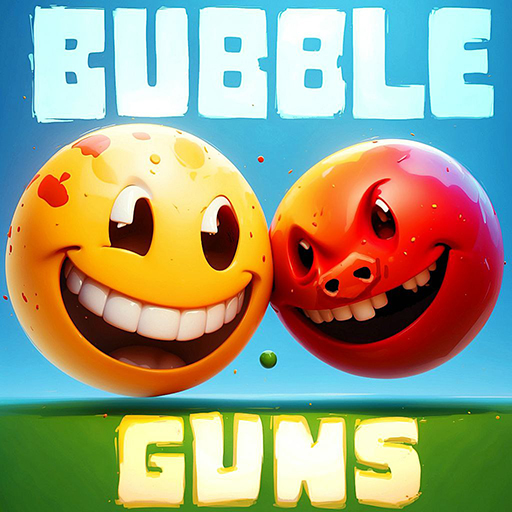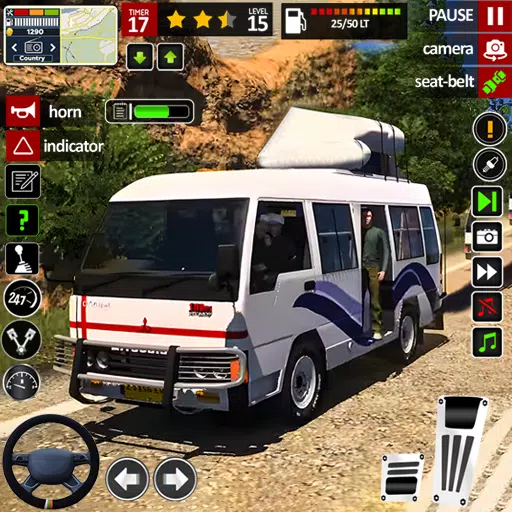Este guia detalha como instalar e jogar jogos de equipamento de jogos da SEGA no seu baralho a vapor usando o Emudeck, aprimorando o desempenho com carregador de deck e ferramentas elétricas.
Links rápidos
-Antes de instalar emudeck
-Transferindo ROMs de equipamentos de jogo e usando o Steam ROM Manager -Resolvendo obras de arte ausentes em Emudeck -[Jogando jogos de equipamento de jogo no convés do vapor](#jogando jogos-games-games-the-steam-deck) -Instalando o carregador de DECKY no convés do vapor -Instalando o plug-in Power Tools -[Solução de problemas de Decky Loader após uma atualização do convés a vapor](#como para o deky-decky-carregador-depois-the-steam-d-decdate)
The Game Gear, o computador de mão dos anos 90 da SEGA, possuía uma tela colorida e recursos como compatibilidade com jogos de sistema mestre e sintonizador de TV. Embora não sejam tão duradouros quanto o garoto de jogo, seus jogos agora prosperam no convés do vapor graças a Emudeck. Este guia abrange a configuração e otimização.
Atualizado em 8 de janeiro de 2025, por Michael Llewellyn: Dada a semelhança do Steam Deck com o equipamento do jogo, executando jogos de equipamento de jogo. Os desenvolvedores do Emudeck recomendam ferramentas elétricas via carregador de decks para um desempenho ideal. Este guia inclui a instalação de ferramentas de carregador de DECKY e ferramentas elétricas, além de uma correção de atualização de deck pós-anda.
Antes de instalar o Emudeck
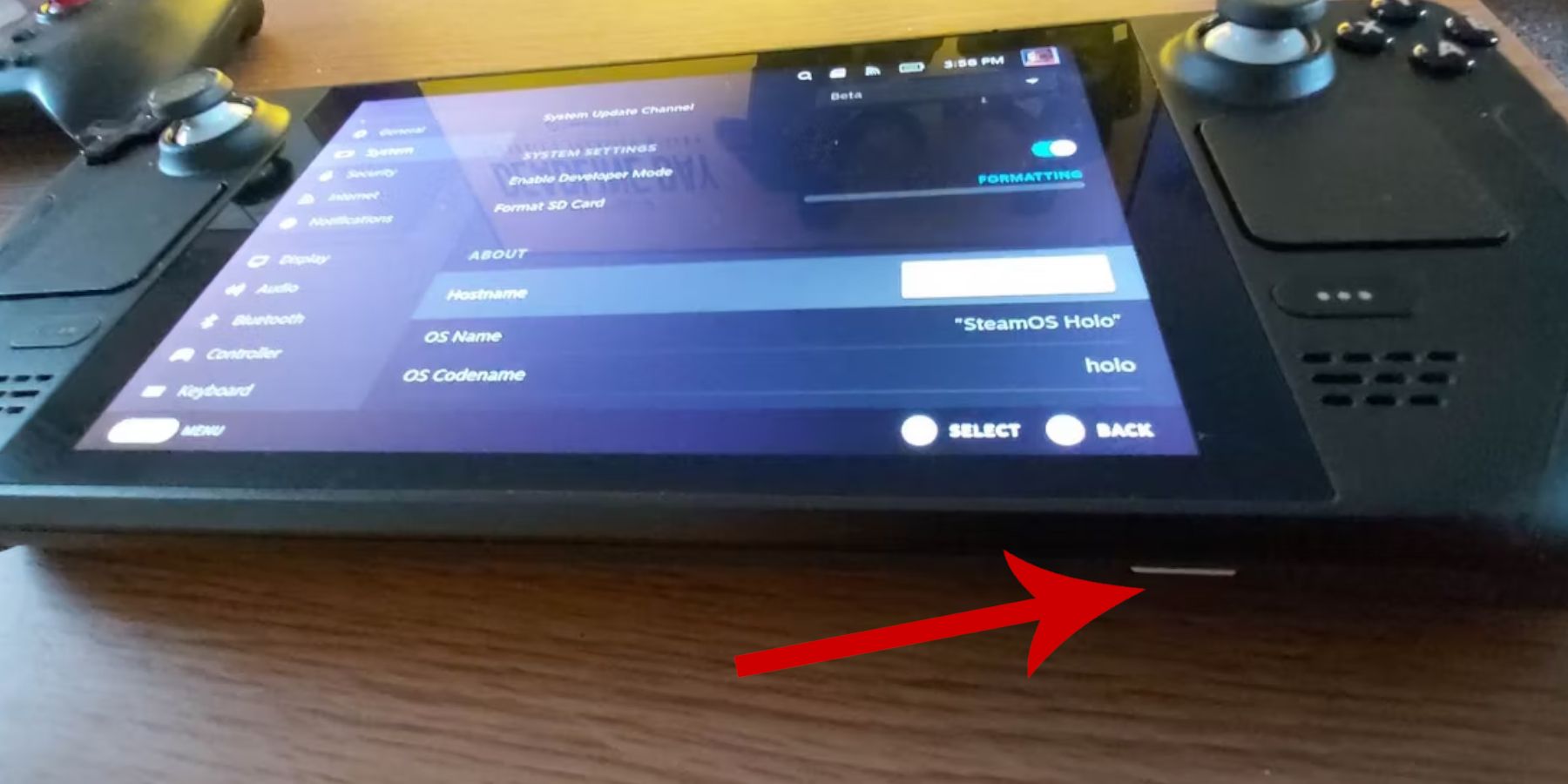 Prepare seu baralho a vapor antes de instalar o Emudeck.
Prepare seu baralho a vapor antes de instalar o Emudeck.
ativando o modo de desenvolvedor
- Pressione o botão de vapor.
- Acesse o menu do sistema.
- Nas configurações do sistema, ative o modo de desenvolvedor.
- Acesse o novo menu do desenvolvedor.
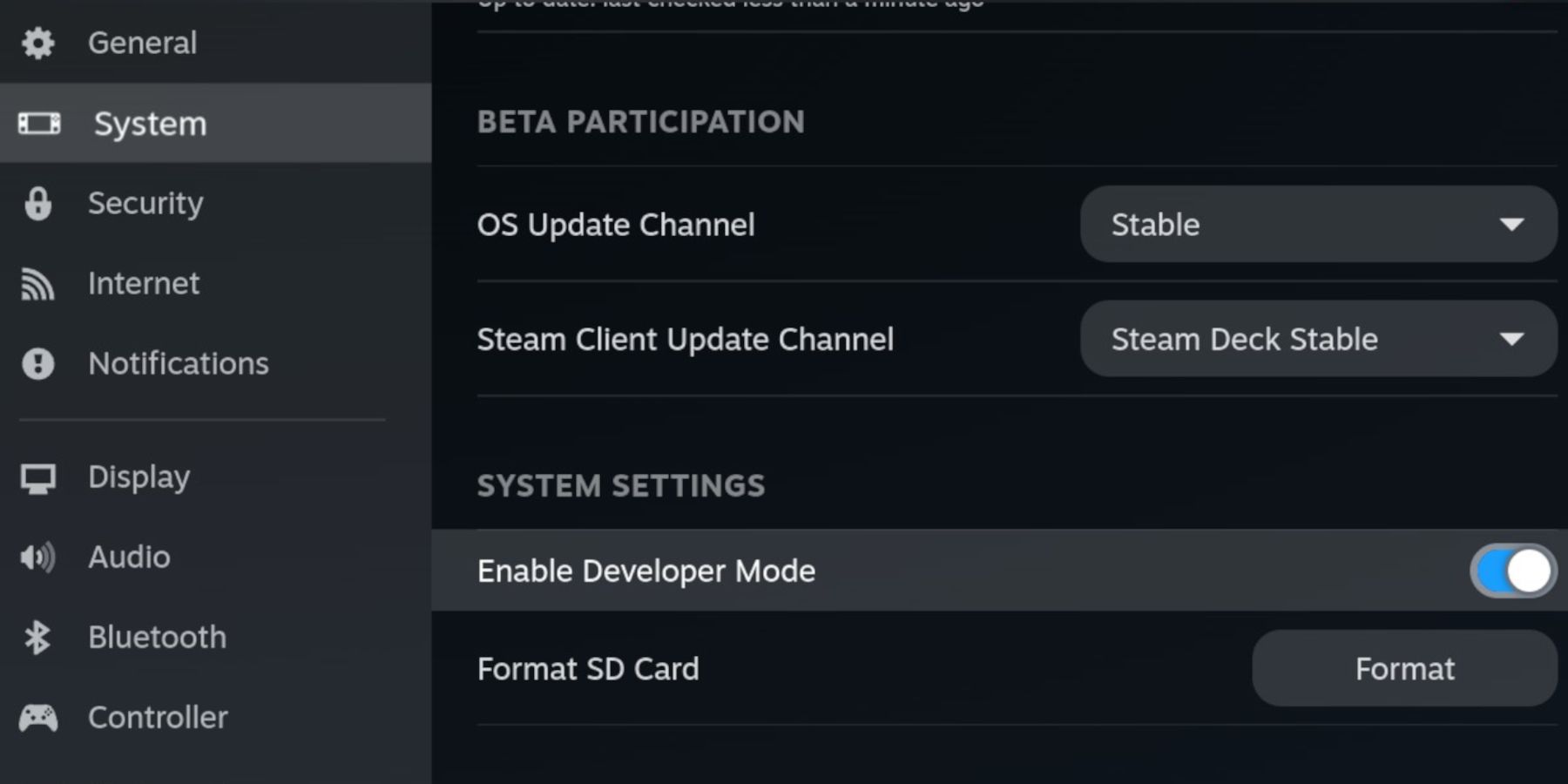 5. No menu do desenvolvedor, em diversos, ative a depuração remota do CEF. 6. Pressione o botão de vapor, abra o menu liga/desliga e reinicie o convés do vapor.
5. No menu do desenvolvedor, em diversos, ative a depuração remota do CEF. 6. Pressione o botão de vapor, abra o menu liga/desliga e reinicie o convés do vapor.
Itens recomendados itens
- Um cartão microSD A2 (ou disco rígido externo conectado via dock) para armazenar emuladores e ROMs, preservando o espaço interno do SSD para jogos a vapor.
- Um teclado e mouse simplificam transferências de arquivos e gerenciamento de obras de arte.
- Roms de equipamentos de jogo legalmente obtidos (cópias de jogos que você possui).
Instalando Emudeck no convés do vapor
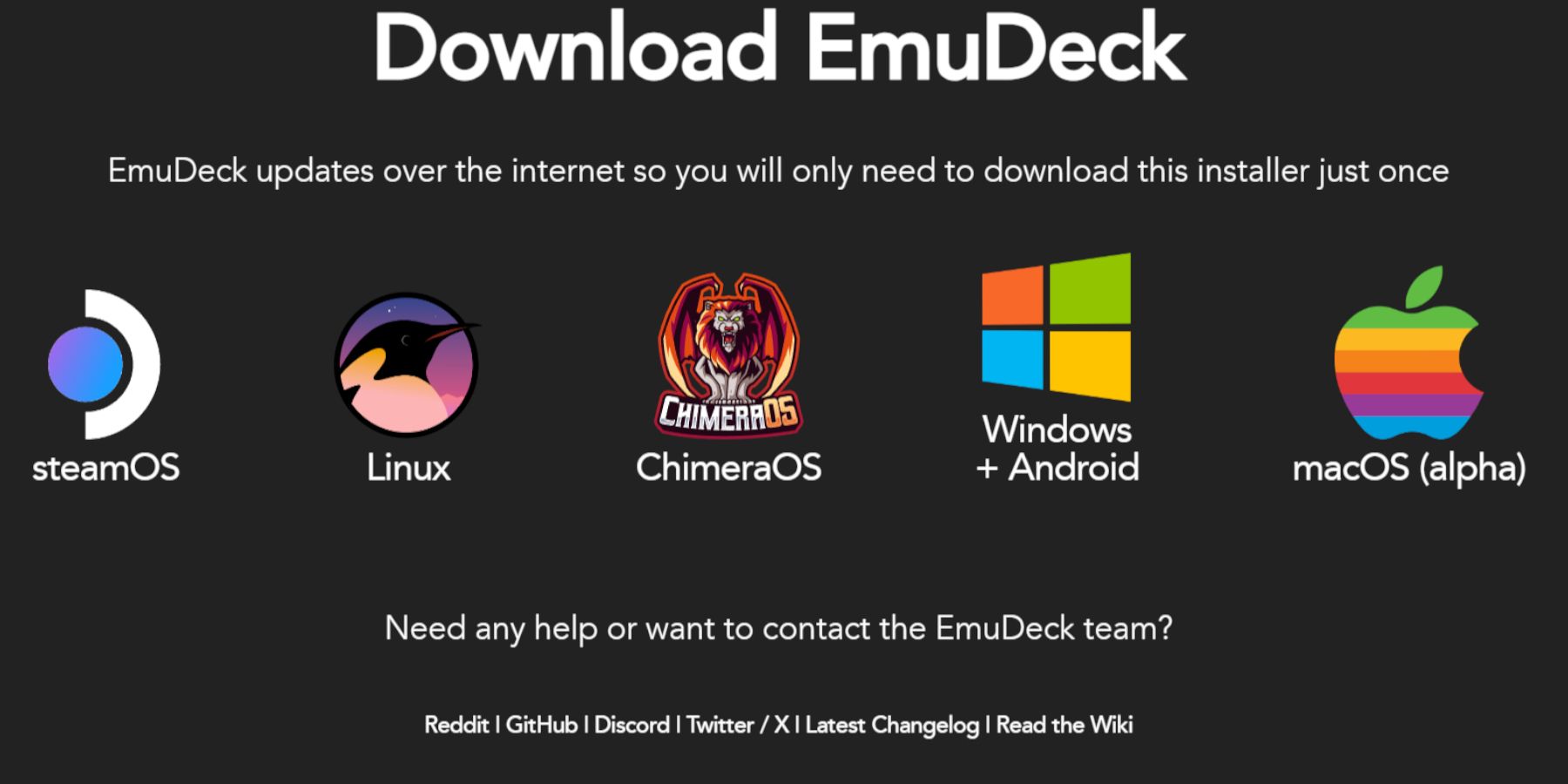 baixe e instale emudeck.
baixe e instale emudeck.
- Pressione o botão de vapor, abra o menu liga/desliga e selecione alternar para a área de trabalho.
- Inicie um navegador da web.
- Visite o site Emudeck e faça o download do programa.
- Escolha a versão do OS do Steam e selecione Instalação personalizada.
- Selecione seu cartão SD (primário) como o local da instalação.
- Escolha seus emuladores (ou selecione Retroarch, estação de emulação e gerente de ROM a vapor).
- Habilite salvar automaticamente.
- Complete a instalação.
Configurações rápidas (dentro de Emudeck)
- Ativar automóveis.
- Ativar correspondência de layout do controlador.
- Defina o Sega Classic AR como 4: 3.
- Ligue os computadores de mão LCD.
Transferindo ROMs de equipamento de jogo e usando o Steam ROM Manager
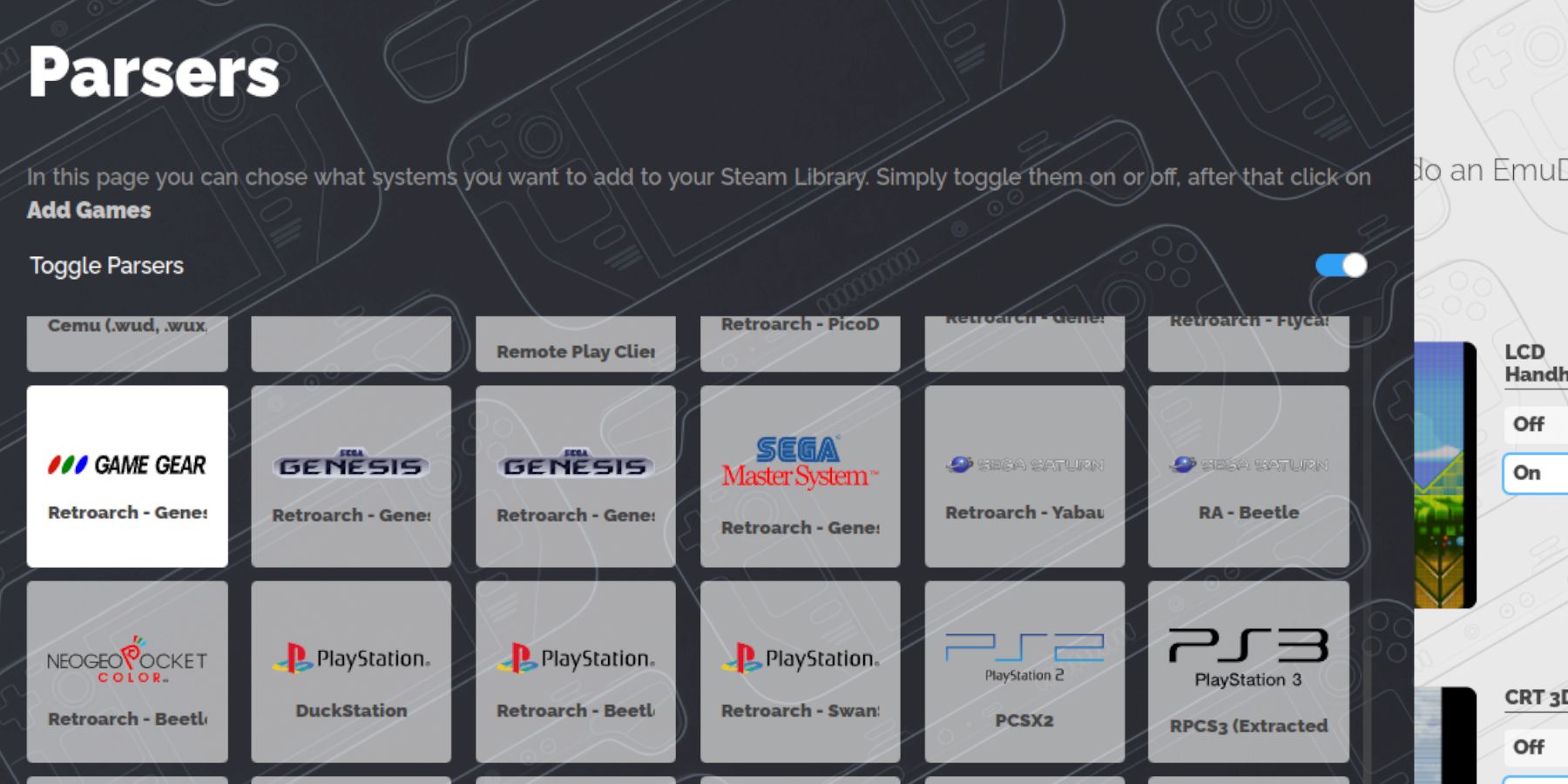 transfira suas ROMs e integrem -as ao vapor.
transfira suas ROMs e integrem -as ao vapor.
transferindo ROMs
- No modo de mesa, abra o gerenciador de arquivos de golfinhos.
- Navegue para Primary (em dispositivos removíveis).
- Abra a emulação> roms> pasta GameGear.
- Transfira suas ROMs para esta pasta.
Usando o Steam ROM Manager
- Open Emudeck.
- Gerente de ROM a vapor aberto.
- Clique em Sim para fechar o cliente Steam.
- Siga as instruções na tela, selecionando equipamentos de jogo e adicionando seus jogos.
- Verifique a obra de arte e salve no vapor.
Resolvendo obras de arte ausentes em Emudeck
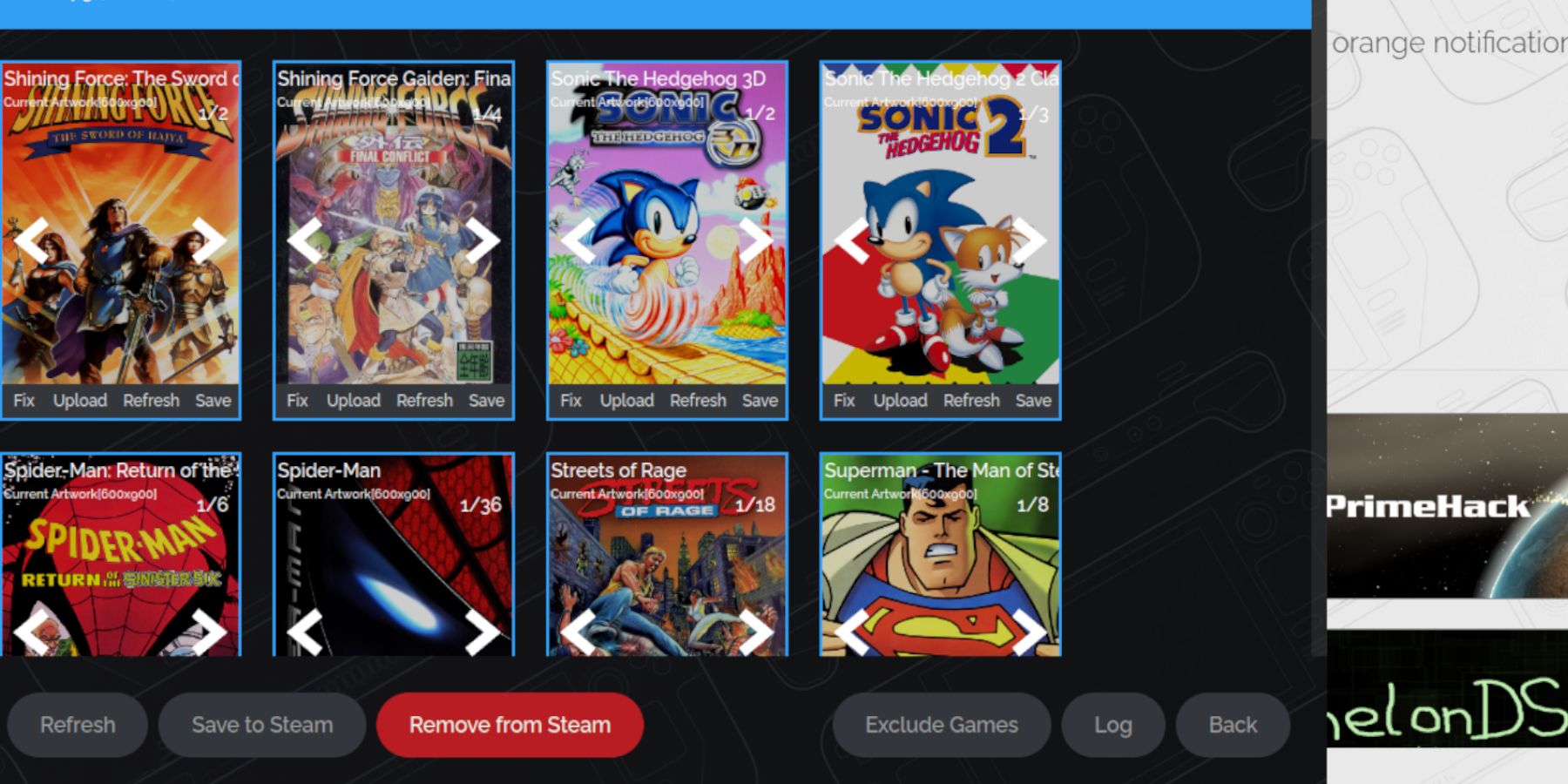 correção ausente ou obra de arte incorreta.
correção ausente ou obra de arte incorreta.
- Use a função "Fix" no Steam ROM Manager, pesquisando pelo título do jogo.
- Remova todos os números que precedem os títulos de jogos nos nomes de arquivos da ROM, pois isso pode interferir na detecção de obras de arte.
- Carregue manualmente obras de arte ausentes através da função de upload do Steam Rom Manager, usando imagens salvas na pasta de fotos do seu baralho Steam.
Jogando jogos de equipamento de jogo no convés do vapor
Acesse e otimize seus jogos de equipamento de jogo.
- Mude para o modo de jogo.
- Abra a biblioteca Steam e a guia Coleções.
- Selecione seu jogo de equipamento de jogo e jogue.
Configurações de desempenho (no jogo)
- Acesse o menu de acesso rápido (QAM).
- Selecione desempenho.
- Ativar perfis por jogo e defina o limite de quadros para 60 fps.
Instalando o carregador de DECKY no convés do vapor
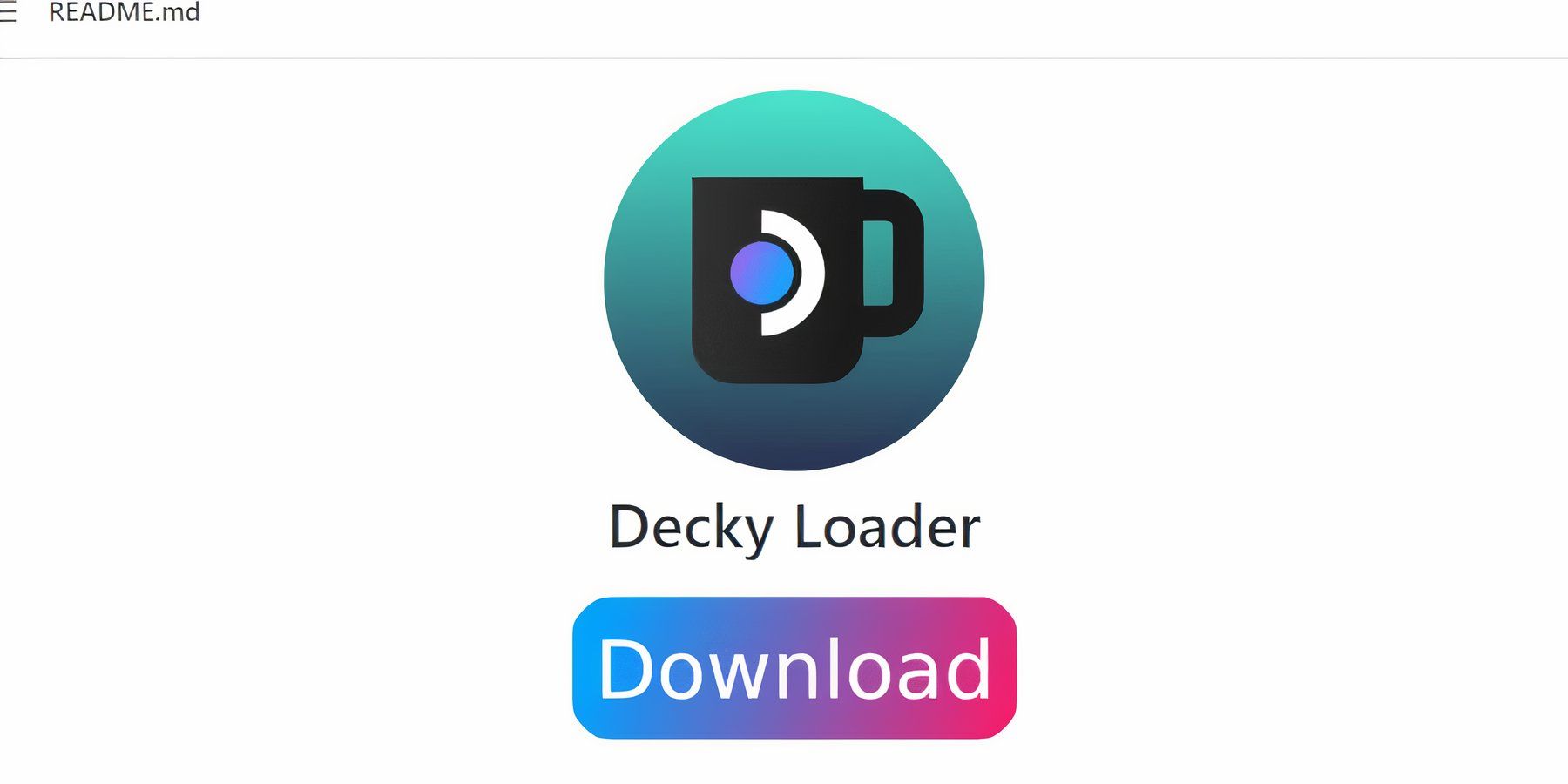 Instale o carregador de DECKY para um controle aprimorado.
Instale o carregador de DECKY para um controle aprimorado.
- Verifique se o convés do vapor está no modo de mesa.
- Faça o download do Loader de Decky na página do Github. 3 Clique duas vezes no lançador e selecione Instalação recomendada.
- Reinicie o convés do vapor no modo de jogo.
Instalando o plugin de ferramentas elétricas
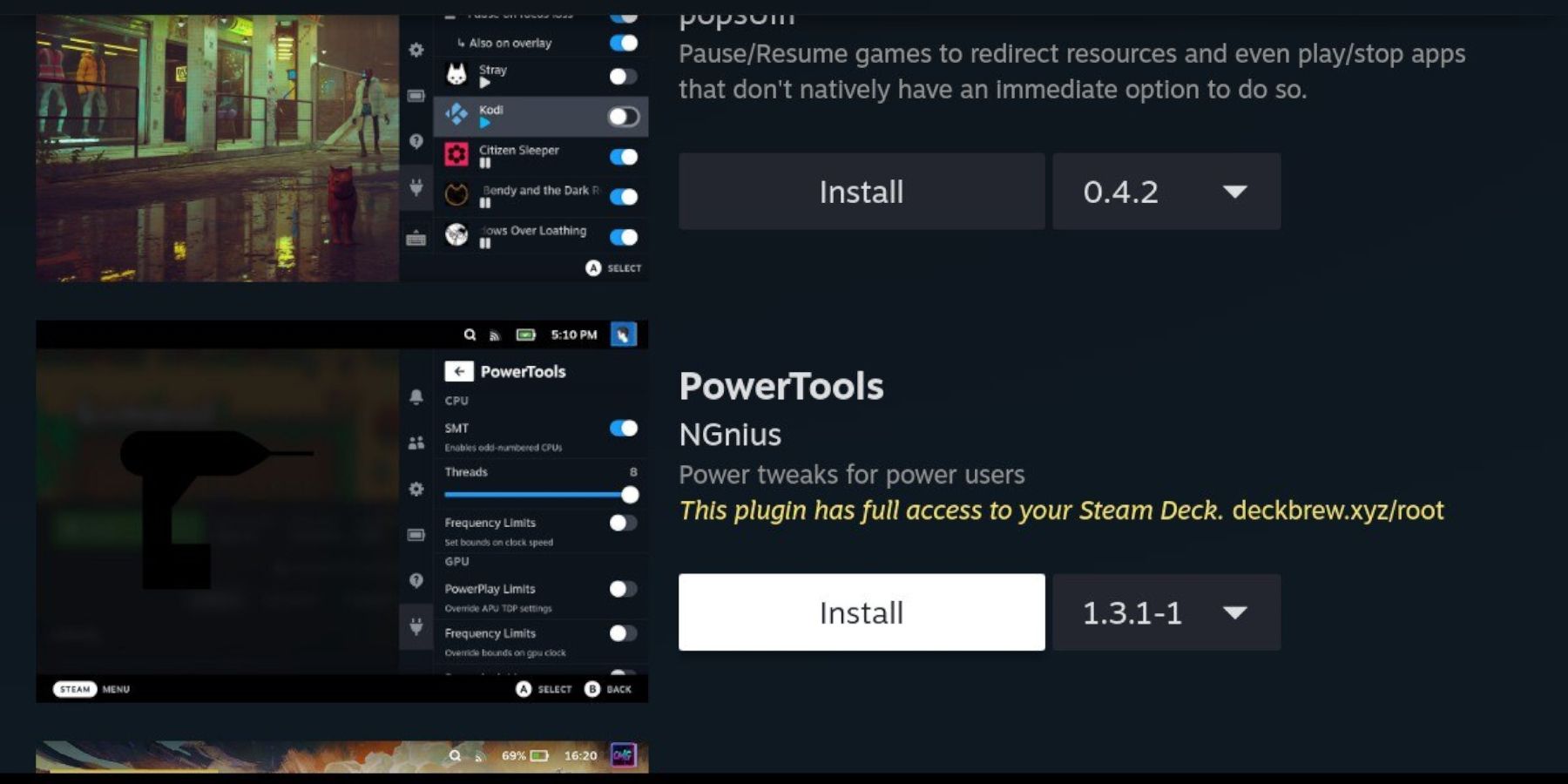 instale e configure ferramentas elétricas.
instale e configure ferramentas elétricas.
- No modo de jogo, acesse o QAM e o plug -in de Decky Loader.
- Abra a loja de Decky e instale ferramentas elétricas.
- Configure as ferramentas elétricas (desative o SMTS, defina threads como 4, ajuste o relógio da GPU nas configurações de desempenho).
Solução de problemas de carregador de deck após uma atualização do convés a vapor
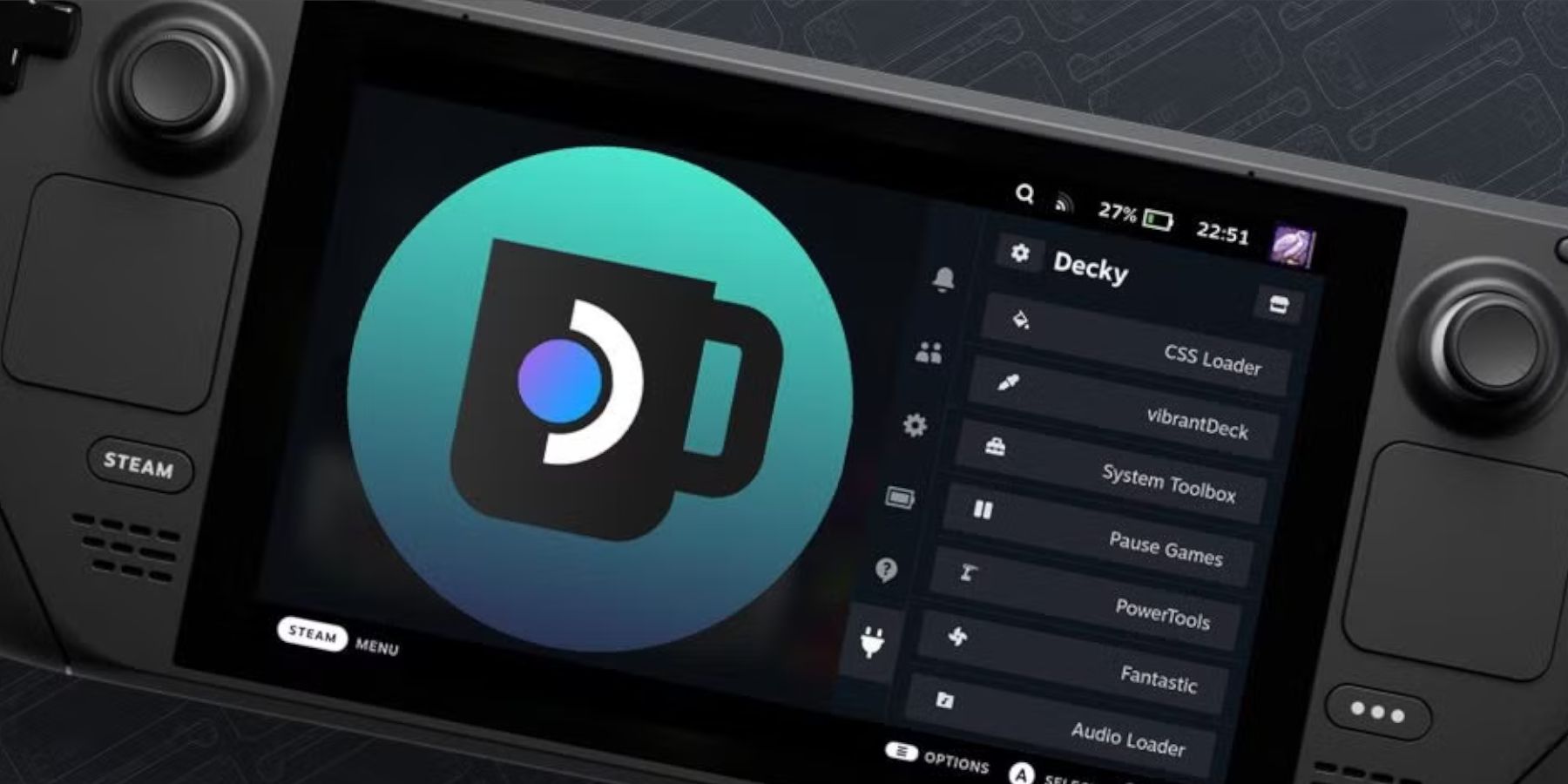 restaure o carregador de decks após uma atualização do convés a vapor.
restaure o carregador de decks após uma atualização do convés a vapor.
- Mude para o modo de mesa.
- Rear download da Decky Loader do Github.
- Execute o arquivo baixado (escolhendo "Execute", não "aberto").
- Digite sua senha do sudo (crie uma, se necessário).
- Reinicie o convés do vapor.
 Aproveite sua experiência aprimorada de equipamento de jogo no seu baralho a vapor!
Aproveite sua experiência aprimorada de equipamento de jogo no seu baralho a vapor!